FAQ - Digitale Offizin
Hier finden Sie auf viele Fragen Ihre Antworten. Navigieren Sie durch die untenstehenden Fragen oder nutzen Sie die Suchmaske oberhalb dieses Texts.
Wir wünschen Ihnen viel Erfolg bei der Umsetzung Ihrer Digitalen Offizin inkl. Webshop und Website.
Ansprechpartner und Service Kontaktdaten
An wen kann ich mich bei Fragen wenden?
Bei Fragen rund um den Vertrag, zum Stand einer Themenumsetzung und bei weiteren offenen Punkten können Sie sich gerne direkt an Ihren zuständigen Außendienst aus der Region wenden.
Bei inhaltlichen/konzeptionellen Fragen und allen Schwierigkeiten rund um das Thema Digitale Offizin nutzen Sie gerne (unter Nennung Ihrer Kundennummer) folgende Kontaktmöglichkeiten:
- AHD: Hotline: 0800 2255 243 35 // E-Mail: digital@alliance-healthcare.de
- GEHE: Hotline: 0711 57719 792 // E-Mail: online@gehe.de
Bei technischen Problemen ihrer digitalen Offizin können Sie sich jederzeit an unseren Partner Mauve wenden. Die Kollegen unterstützen Sie auch gerne bei besonderen Fragestellungen.
- per E-Mail: pflege@musterapotheke.com
- Hotline: 0711-57719792 (Montag bis Freitag 9:00-17:00 Uhr)
Welche Funktionalitäten und Features bietet die digitale Offizin?
Die wichtigsten Leistungsbestandteile und Funktionen der digitalen Offizin
- Basisinformationen (Kontakt, Anfahrt, Öffnungszeiten, Dienstleistungen, Notdienst, Social Media Verlinkung)
- Eigene Domain buchbar/verknüpfbar (siehe auch "Domainverwaltung")
- Integration „Aktuelle Empfehlungen“-Aktionsartikel inkl. individuell gewählter (Handzettel-)Rabattstufe (für alphega / gesundleben Kooperationsapotheken)
- Automatisierte Ausgabe der jeweils aktuellen Alphega-, gesundleben Monatsaktionen
- Einstellung von apothekenindividuellen Inhalten wie eigene Aktionen, Veranstaltungen, News, besondere Dienstleistungen, Vorstellung Apothekenteam, etc.
- Produktsortiment mit ABDA-Produktdaten, Preisen und Packshots inkl. LMIV-Angaben
- Vorbestellung via Click & Collect inkl. (e)-Rezeptupload
- Botendienstfunktion mit Eingabemöglichkeit von Abhol-, Lieferzeitfenstern
- Online-Bezahlmöglichkeit via PayPal-Checkout-Account
- MSV3-Schnittstelle zu 2 Großhändlern für maximale Verfügbarkeit
- Schnittstelle zu gängigen Apothekensystemen für tatsächliche Verfügbarkeit (Bestand) & Preise (optional kostenpflichtig über den Warenwirtschaftssystemanbieter buchbar)
- ABDA-Notdienstdaten
- Integration Website-Tracking via Google-Analytics
Ersteinrichtungsassistent
Wie lange dauert die Ersteinrichtung ca.?
- Für die Einstellung der Pflichtangaben sowie der zum Start relevantesten Informationen wie Öffnungszeiten, Apothekenlogo oder Lieferarten, benötigt man ca. 30 Min.
- Es ist von Vorteil, wenn man sich alle Informationen zu Medizinproduktsicherheit, Datenschutz, Apothekenkammer, Aufsichtsbehörde, Berufshaftpflichtversicherung etc. bereits zuvor zurecht legt
- Checkliste
Auf welche Angaben sollte ich nicht verzichten?
- Alle Pflichtfelder sind auszufüllen
- Angaben zum Apothekenteam als Ausdruck Ihrer Persönlichkeit sind bereits von Beginn an zu empfehlen
- Die Möglichkeit zur Hinterlegung von eins bis zwei Großhändlern sollte nicht ausgelassen werden
Worauf sollte ich bei der Durchführung achten?
Bei der Durchführung sollten die Daten stets auf Richtigkeit geprüft und die relevantesten Daten vollständig hinterlegt werden.
Alle Schritte in der Ersteinrichtung müssen durchlaufen werden. Nach Eingabe aller Pflichtangaben muss die Ersteinrichtung abgeschlossen werden. Danach befindet man sich im Dashboard des sog. "Wesbite-Backends".
Hier können jederzeit Änderungen in den bereits hinterlegten Daten vorgenommen oder eigene Inhalte eingepflegt werden.
Ebenso findet man hier auch die Artikelverwaltung oder die Möglichkeit, eigene Preis-, oder Bestandslisten hochzuladen.
Auch die Übersicht der eingehenden Online-Bestellungen ist hier zu finden.
Domainverwaltung
Wie kann ich mit einer eigenen Domain auf die Digitale Offizin zugreifen?
Hierzu gibt es 3 Optionen
Option 1: Sie haben noch keine eigene Domain.
Eine Wunschdomain kann jederzeit über AHD per Bestellformular gebucht werden. (Wenden Sie sich ggfs. an Ihren Ansprechpartner im Außendienst). Vorab können Sie z.B. über www.denic.de oder www.ionos.de prüfen, ob Ihre Wunschdomain noch verfügbar ist.
Option 2: Sie haben bereits eine eigene Domain und möchten diese zu AHD umziehen.
Dazu sind folgende Schritte erforderlich:
- Kündigung / Umzug an bestehenden Provider melden und Autorisierungscode / Umzugscode für die entsprechende Domain anfordern.
(Sollten Sie nicht (mehr) wissen, wer Ihre Domain hostet, kann dies ggfs. über www.whois.de recherchiert werden) - Alle E-Mails im aktuell verwendeten Postfach sichern / archivieren, da das Postfach nicht mit umgezogen wird.
- Domainname und Authorisierungscode an online@gehe.de bzw. digital@alliance-healthcare.de weiterleiten, so dass wir innerhalb der nächsten 30 Tage den Umzug der Domain in die Wege leiten können. Anschließend verknüpfen wir die Domain mit der AHD Website.
Teilen Sie uns bitte auch mit, wann wir den Umzug der Domain starten können (sobald Sie Ihr E-Mail-Postfach gesichert haben) und welche E-Mail-Adresse(n) ggfs. mit umgezogen werden soll(en) bzw. ob zusätzlich neue eMail-Adressen mit angelegt werden sollen. - Nach dem Umzug erhalten Sie von uns Ihre Zugangsdaten für das neue Postfach und können sich dort einloggen sowie das Postfach in Ihrem E-Mail Programm entsprechend einrichten.
Sollten künftig neue E-Mail Adressen genutzt werden (z.B. auch für Bestelleingänge aus dem onlineshop), pflegen Sie diese bitte direkt in Ihrem Backend entsprechend.
Option 3: Sie haben bereits eine eigene Domain bei einem externen Anbieter und möchten diese nicht umziehen, jedoch trotzdem die Domain mit der Digitalen Offizin verknüpfen.
In diesem Fall muss der externe Anbieter entsprechende DNS-Einstellungen für die Domain hinterlegen, siehe PDF-Anhang
Sobald dies erfolgt ist, senden Sie bitte eine Info mit Nennung der Domain an pflege@musterapotheke.com, damit die Domain final konnektiert werden kann.
Wie hinterlege ich die DNS Einstellungen für meine eigene / bestehende Domain bei IONOS?
Schritt für Schritt Anleitung IONOS
DNS-Einstellungen Übersicht
Schritt 1: Anmelden bei IONOS
- Besuche die IONOS Website: Gehe zu ionos.de.
- Anmelden: Klicke oben rechts auf "Login". Gib deine Kundennummer, E-Mail-Adresse und dein Passwort ein und klicke auf "Login".
Schritt 2: Domain-Verwaltung öffnen - Navigiere zu "Domains & SSL": Nach dem Login, findest du in der linken Seitenleiste den Bereich "Domains & SSL". Klicke darauf.
- Domain auswählen: In der Domain-Übersicht siehst du alle deine registrierten Domains. Wähle die Domain aus, für die du die DNS-Einstellungen bearbeiten möchtest
Schritt 3: DNS-Einstellungen bearbeiten - DNS-Einstellungen öffnen: Nach dem Klick auf die Domain gelangst du zu den Domain-Details. Suche den Bereich „DNS“ oder „DNS-Einstellungen“ und klicke darauf.
- Eintragstyp wählen: Du siehst eine Liste der bestehenden DNS-Einträge (z.B. A, AAAA, CNAME, MX, TXT, SRV). Um einen neuen Eintrag hinzuzufügen oder einen bestehenden zu bearbeiten, klicke auf „Neuen Eintrag hinzufügen“ oder auf das Bearbeiten-Symbol neben einem bestehenden Eintrag.
Schritt 4: DNS-Einträge hinzufügen oder bearbeiten - Neuen DNS-Eintrag hinzufügen:
o Wähle den Eintragstyp (z.B. A, CNAME, MX, etc.) aus.
o Gib die benötigten Informationen ein, wie z.B. den Hostnamen (z.B. www für www.deinedomain.de) und die Zieladresse (z.B. die IP-Adresse bei einem A-Eintrag).
o Klicke auf "Speichern", um den Eintrag hinzuzufügen. - Bestehenden DNS-Eintrag bearbeiten:
o Klicke auf das Bearbeiten-Symbol neben dem Eintrag, den du ändern möchtest.
o Bearbeite die notwendigen Felder und klicke auf "Speichern".
Schritt 5: Änderungen überprüfen und speichern - Überprüfen: Stelle sicher, dass alle Änderungen korrekt sind.
- Speichern und Übernehmen: Nach dem Speichern der Änderungen solltest du einen Hinweis erhalten, dass die DNS-Einstellungen erfolgreich aktualisiert wurden.
Schritt 6: Warten auf DNS-Propagation
DNS-Änderungen können einige Minuten bis zu 48 Stunden dauern, bis sie weltweit wirksam werden.
Schritt 7: Überprüfung - Überprüfen der DNS-Einträge: Du kannst mit Tools wie DNS Checker überprüfen, ob die Änderungen global wirksam geworden sind.
Damit sind die DNS-Einstellungen für deine Domain bei IONOS hinterlegt und aktiv.
Wo finde ich meine (neu live gegangene) Website im Netz?
Wenn eine eigene domain (z.B. www.muster-apotheke-musterstadt.de) dazu gebucht wurde oder eine bestehende eigene domain über den externen Host verlinkt wurde, findet man die Seite - sobald die Konnektierung erfolgt ist - unter der entsprechenden domain.
(Welche Optionen der Domain-Verwaltung es gibt, finden Sie im Beitrag "Wie kann ich mit einer eigenen Domain auf die Digitale Offizin zugreifen?").
Ansonsten findet man die Website über das alphega-, bzw. gesundleben-Portal (www.gesundleben-apotheken.de / www.alphega-apotheken.de) unter PLZ-Suche oder unter www.gesundleben-apotheken.de/name-apotheke-ort/
Individualisierungsmöglichkeiten
In wie weit können Inhalte individualisiert werden?
Es gibt viele Möglichkeiten, damit Ihre Website mit integriertem Webshop zum digitalen Pendant Ihrer Offizin wird. Designs, Farben, Bilder, Texte und vieles mehr können einfach auf Ihre Bedürfnisse und das Erscheinungsbild Ihrer Apotheke vor Ort angepasst werden.
- Umfangreiche Gestaltungsfreiheit
- Einfache Einrichtung und Verwaltung
- Individueller Content
Werden die Inhalte und Artikel automatisch aktualisiert?
Die Seite wird stetig aktuell gehalten. Von redaktionellen Inhalten, wie Ratgebertexten, Gewinnspielen, Beiträgen bis hin zum vollen Sortiment mit allen Laieninformationen und bis zu 80.000 Produktabbildungen und relevanten Produkt- und Artikelinformationen.
Wie kann ich eigene Inhalte (Texte, Bilder, Rubriken) einpflegen?
Eigene Inhalte können im Backend unter "Eigene Seitenverwaltung" gepflegt werden.
Hier stehen verschiedene Möglichkeiten zur Verfügung:
Sie können "Eigene Inhalte verwalten", wie z.B.
- eigene Unterseiten unter dem Hauptmenüpunkt "Unsere Leistungen" anlegen und mit Inhalt befüllen
- Ihr "Apotheken-Team verwalten" - Teamfoto hochladen, einen Begrüßungstext verfassen, einzelne Team-Mitglieder vorstellen
- Hier ist ein Bild als Platzhalter, wenn kein Mitarbeiter-Foto vorhanden ist

- von uns vorbereitete "Standard-Vorlagen"übernehmen, die vom Layout her zu verschiedenen Themen vorgearbeitet, aber jederzeit abänderbar sind.

Lieferarten
Kann ich auch größere Liefergebiete definieren, oder bundesweit ausliefern?
Man kann im Bereich "Artikelverfügbarkeiten & Zahlungsweisen" unter "Lieferarten" PLZ-Gebiete eintragen, in die auch per Bote geliefert wird.
Um einen größeren PLZ-Bereich abzudecken, reicht die Eingabe der führenden Ziffern der PLZ. Diese kann durch Eingabe beliebig vieler Ziffern der PLZ ohne Leerzeichen, durch Komma getrennt, in das Feld PLZ-Gebiete eingegeben werden.
Beispiele
- um das gesamte PLZ-Gebiet von 01067 bis 09669 zu erfassen reicht eine 0
- um bestimmte PLZ-Gebiete bspw. einer Stadt zu erfassen, reichen die führenden Stellen der PLZ-Gebiete bspw. 101,102,103 somit werden die Stellen 4 und 5 mit erfasst und müssen nicht separat eingegeben werden
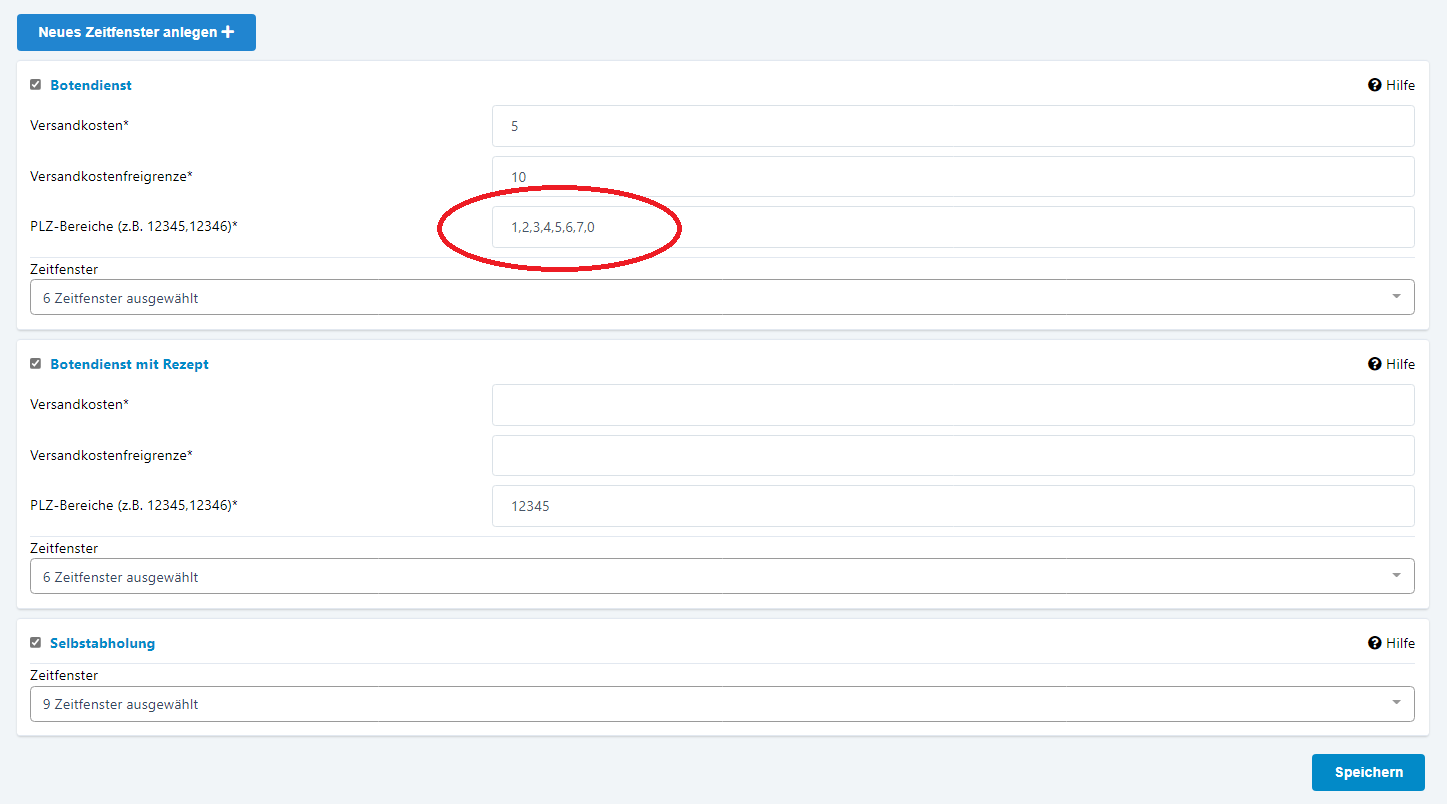
Zu beachten: Bei Auslieferung über Versand sind die dafür notwendigen rechtlichen Voraussetzungen zu erfüllen (Versandhandelserlaubnis etc.)
Welche Lieferarten kann ich im Onlineshop hinterlegen?
Im Backend kann man unter der Rubrik "Meine Apotheke" - "Artikelverfügbarkeit & Zahlungsweisen" die gewünschten Lieferarten selbst definieren.
Diese werden dem Endverbraucher bei einer Bestellung entsprechend der definierten Einstellung im Warenkorb angezeigt.
Standardmäßig ist immer die "Selbstabholung" hinterlegt.
Zusätzlich kann aber auch ein Botendienst-Liefergebiet durch Eingabe der PLZ-Nummern hinterlegt werden.
Hierbei kann man zwischen "Botendienst mit Rezept" und "Botendienst ohne Rezept" unterscheiden, um z.B. bei OTC-Botendienst eine Liefergebühr unter einem gewissen Gesamtbestellwert zu definieren.
Wenn die Apotheke über Abholschließfächer verfügt, kann die "Selbstabholung" auch am "Abholautomaten" erfolgen. Auch diese Abholart kann man im Backend selbst entsprechend definieren. Voraussetzung, um die Abholung am Abholschließfach im Backend aktivieren zu können, ist eine bestehende Anbindung an PayPal.
Sobald PayPal aktiv ist, erscheint bei der Lieferarten-Einstellung im Backend unter dem Punkt "Selbstabholung" auch die Option "Abholung am Abholschließfach anbieten" und kann entsprechend angehakt werden.
Ist dies erfolgt, erscheint für den Kunden im Warenkorb bei Auswahl der Lieferart "Selbstabholung" folgender zusätzliche Option als Hinweistext: "Ich möchte meine Ware am Abholautomaten abholen. Der Zugangscode wird Ihnen nach Bestelleingang mitgeteilt. (Nur für Automaten-fähige Artikel möglich)" und kann vom Kunden ausgewählt werden.
Artikelverfügbarkeit und Liveabfrage
Wie werden die Verfügbarkeiten der Artikel geprüft und übermittelt?
Verfügbarkeiten können aus verschiedenen Quellen abgeleitet werden:
Es gibt 4 Optionen, worüber die Verfügbarkeit in unterschiedlichem Rhythmus abgeglichen wird:
-
Bulkabfrage: Großhandel (GH) Verfügbarkeit aus zugewiesenem Hauptlager (AHD + GEHE) ohne MSV3 Daten (nennt sich auch 'Lieferfähigkeitsdatei')
- Ein Abgleich der GH-Verfügbarkeiten mit 'Lieferfähigkeitsdatei' erfolgt einmal täglich je Lager, zeitabhängig vom Großhandel
- Ist der Bestand >0, wird der Artikel als "verfügbar binnen 24h" angezeigt
-
MSV3-Abfrage: GH Verfügbarkeit durch eigene MSV3 Daten
- wichtiger als BULK-Abfrage!!!
- Eingabe von 2 Großhandels-MSV3-Daten möglich und auch empfohlen, um eine noch breitere Verfügbarkeit abzubilden
- Ein Abgleich beim GH per MSV3 prüft zusätzlich die verfügbaren Mengen je PZN.
- Liegt ein Artikel in einer bestimmten Menge (1 oder mehr) im Warenkorb, wird dadurch geprüft, ob die Menge verfügbar ist und ggfs. eine entsprechende Hinweis-Meldung angezeigt.
Wichtig: wird mindestens eine Eingabe bei den Großhandelsdaten (MSV3) hinterlegt (egal für welchen Großhandel), greifen dadurch nicht mehr die allgemeinen Lieferfähigkeitsdaten aus der AHD / GEHE-BULK-Abfrage. Daher sollten, sofern ein 2. Großhandel hinterlegt wird, immer auch die GEHE oder AHD MSV3-Daten hinterlegt sein.
-
Bestandsabfrage aus der Warenwirtschaft (WWS)
- Der Bestand aus der Warenwirtschaft (WWS) wird seitens Mauve ca. 1x stündlich abgeglichen - je nach WWS Software der Apotheke werden Daten seltener geliefert
- "sofort verfügbar" = Lagerartikel
- "verfügbar binnen 24/48h“ = über den GH lieferbar
- "nicht verfügbar" = ist weder Lagerartikel, noch über den GH lieferbar oder kein VK-Preis aus der Lauer Taxe vorhanden
- Der Bestand aus der Warenwirtschaft (WWS) wird seitens Mauve ca. 1x stündlich abgeglichen - je nach WWS Software der Apotheke werden Daten seltener geliefert
-
Bestandsübermittlung via Dateiupload über das Apotheken-Backend
- Der Bestand aus einem Dateiupload liegt in der Hand der Apotheke (so wird die Bestands- Datei korrekt formatiert)
schauen Sie dazu im unten bereitgestellten Video die Anleitung
- Der Bestand aus einem Dateiupload liegt in der Hand der Apotheke (so wird die Bestands- Datei korrekt formatiert)
Was bedeutet die Liveabfrage und wie funktioniert diese?
Sofern Sie MSV3-Zugangsdaten für die Verfügbarkeitsabfrage beim Großhandel (GH) über das Apotheken-Backend hinterlegt haben, können Sie im selben Bereich "Meine Apotheke - Artikelverfügbarkeit & Zahlungsweisen - Großhandelsdaten" die Liveabfrage aktivieren. Nach Aktivierung wird jeder Warenkorb geprüft, ob die vorhandene Stückzahl über den Bestand hinausgeht und beim GH vorrätig ist und informiert ggf. den Endverbraucher über eine Mengenänderung.
Ein Beispiel:
-
Warenkorb: Der Artikel "Musterartikel" ist 3x im Bestand der Apotheke vorhanden, ein Endverbraucher hat allerdings 5 "Musterartikel" in den Warenkorb gelegt
-
Liveabfrage: Der Webshop fragt nun per MSV3-Anbindung 2 weitere "Musterartikel" beim GH an und erhält die Rückmeldung, dass beim GH nur noch 1 "Musterartikel" bestellbar ist. Entsprechend kann der Endverbraucher nur 4 Artikel erwerben und wird im Warenkorb darüber informiert, dass die gewünschte Artikelmenge um einen Artikel reduziert wurde.
Warum ist eine PZN im shop nicht auffindbar?
Dass ein Artikel / eine PZN in der Shop-Suche keinen Treffer ergibt, kann mehrere Ursachen haben
- die PZN ist in der ABDA Datenbank nicht gelistet
- die PZN ist im LMIV (Lebensmittel-Informations-Verzeichnis) nicht gelistet (oft der Fall bei Nahrungsergänzungsmitteln)
- die PZN ist ein Biozid Artikel
- die PZN wurde manuell im Backend über die Live-Artikelpflege "deaktiviert" (=depubliziert)
Warum werden manche Artikel im shop ohne Preis angezeigt?
Artikel, die in der ABDA Datenbank keinen UVP / UAVP gelistet haben, werden im shop auch ohne Preis angezeigt und können damit auch nicht in den Warenkorb gelegt werden.
Wie kann der Preis hinzugefügt werden?
- besteht eine WWS-Anbindung, wird ohnehin der Preis, den die Apotheke als VK hinterlegt hat, in den shop gespielt
- besteht keine WWS-Anbindung, kann bei solchen Artikeln über die Live-Artikelpflege oder über eine csv-Preisdatei im Backend manuell ein Preis hinterlegt werden
Listung von Artikeln / PZN im Webshop
Warum sind bestimmte Artikel / PZNs im Webshop nicht gelistet und ergeben keinen Treffer in der Artikelsuche?
Nur Artikel, die im Verzeichnis gebrauchs.info oder gebrauchs.Info/LMIV oder gebrauchs.Info/Biozid gelistet sind, erscheinen im shop. Alle Detailinfos / Laieninfos zum Produkt speisen sich aus der ABDA Datenbank.
Die Hersteller müssen sich für die Listung ihrer Produkte/Artikel direkt an gebrauchs.info für die Hinterlegung von LMIV und Biozid Infos wenden und/oder an alle Daten in der ABDA Datenbank (Artikeldaten) hinterlegen. Über deren Schnittstelle ziehen wir dann die Daten (Packshot, Name, Texte, Beipackzettel, Zusatzinfos (z.B. Biozid), damit alle notwendigen Infos (Anwendungsgebiet, Inhaltsstoffe, etc.) auch ausführlich bei uns im Webshop erscheinen.
Den Prozess können die Hersteller bei der IFA, ABDATA etc. erfragen, falls sie es nicht konkret wissen.
Wie wirken sich die MSV3-, BULK-Abfrage, Warenwirtschaft-Anbindung und die manuelle Bestandspflege über das Apotheken-Backend auf die Verfügbarkeitsanzeige der einzelnen Artikel aus?
Die Verfügbarkeitsanzeige erfolgt auf Grund verschiedener Faktoren:
-
Keine Eingabe MSV3-Kennwort (Großhandel 1 / Großhandel 2) im Apotheken-Backend:
- Für die Anzeige "verfügbar binnen XXh*" wird eine täglich, einmalige Bulk-Abfrage des Bestandes beim Haupt-Großhandel (GEHE / AHD) abgefragt. Ist dieser >0, wird der Artikel als "verfügbar binnen*" angezeigt.
-
Eingabe MSV3-Kennwort (Großhandel 1 / Großhandel 2) im Apotheken-Backend:
- Hier kann über MSV3 eine Live-Abfrage der Großhandel-Verfügbarkeit stattfinden. Ist der Bestand bei der/den hinterlegten Großhandlung(en) >0, wird der Artikel als "verfügbar binnen XXh*" angezeigt.
-
Mit WWS-Anbindung:
- "sofort verfügbar" = Lagerartikel
- "verfügbar binnen XXh*" = über den Großhandel lieferbar
- "nicht verfügbar" = kein VK-Preis aus der Lauer Taxe vorhanden oder weder ein Lagerartikel, noch über den GH lieferbar
-
Ohne WWS-Anbindung:
- "verfügbar binnen XXh*" = über den GH lieferbar
- "nicht verfügbar" = kein VK-Preis aus der Lauer Taxe vorhanden oder kein Lagerartikel, nicht über den GH lieferbar
Verwaltung von Bestellungen
Wie sehen wir, wann und ob eine Bestellung eingegangen ist?
Über einen Bestelleingang werden Sie immer per Fax und/oder Email benachrichtigt. Dies ist standardmäßig so eingestellt.
- Non-RX Bestellungen sehen Sie direkt in der Email oder im Fax.
- RX-Bestellungen finden Sie aus DSGVO-Gründen in Ihrem Apotheken-Backend.
- Im Backend können sie den Rezeptanhang und die Rezeptdaten einsehen und bearbeiten.
- Aus dem Backend heraus können Sie zusätzlich Ihre Kunden per Mail über den Bestellstatus informieren.
Sobald Sie eine Schnittstelle zu Ihrer Warenwirtschaft gebucht haben, erscheinen Bestelleingänge auch zusätzlich in Ihrer Warenwirtschaft.
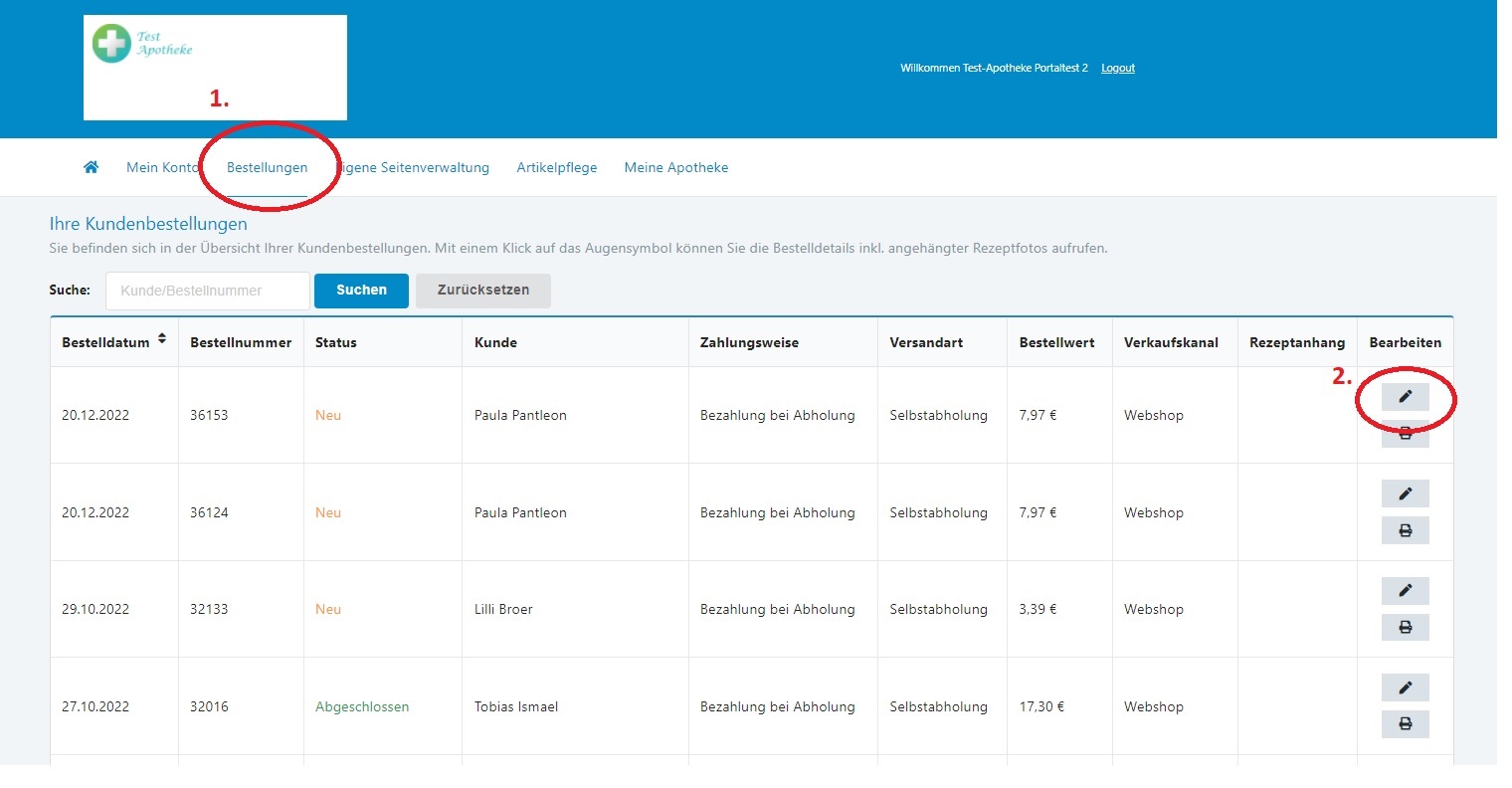
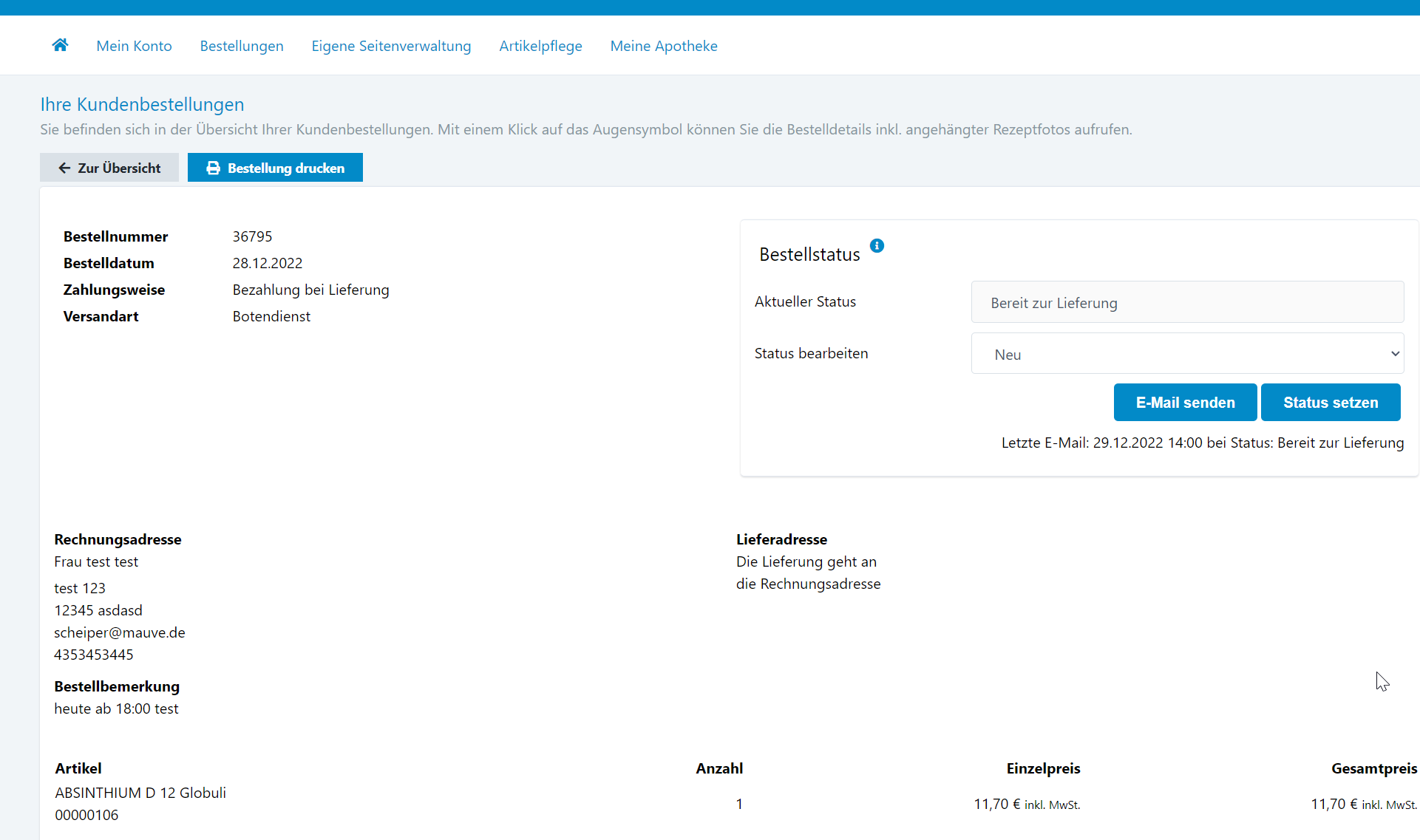
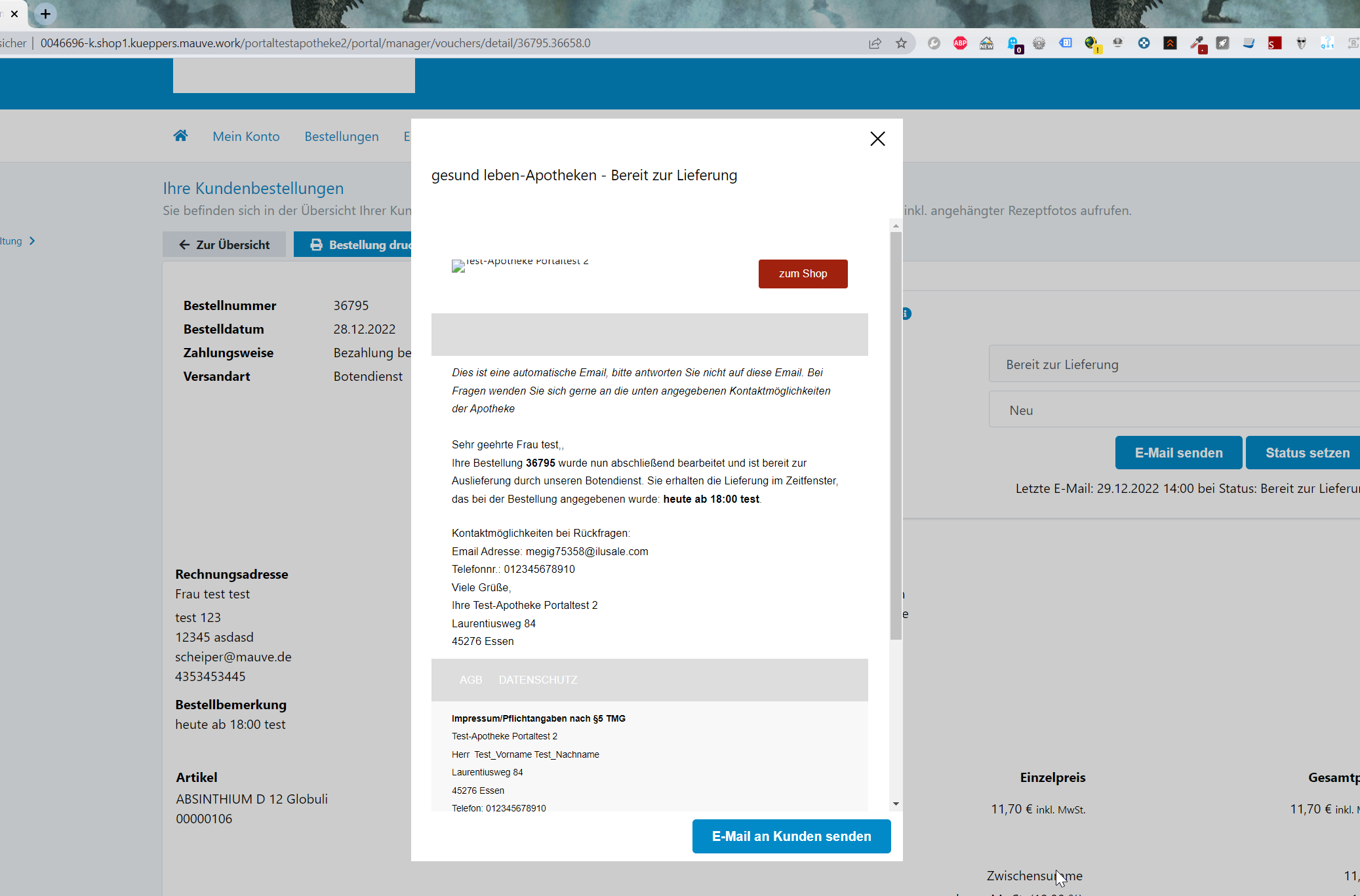
Wie nehme ich nach einer Bestellung Kontakt zum Endverbraucher auf?
In der Bestelleingangsbestätigung erhalten Sie die Kontaktdaten (Email und Telefonnummer) des Endverbrauchers. Hierüber können Sie bei Bedarf Kontakt zum Kunden aufnehmen.
Um den Kunden über seinen Bestellstatus zu informieren, können Sie diesem im Backend unter Bestellungen eine entsprechende Mail zukommen lassen.
Gibt es für den Endverbraucher eine Bestellmengen-Begrenzung?
Für Arzneimittel wird die maximale Bestellmenge auf 5 begrenzt. Bei Freiwahl-Artikeln gibt es keine Begrenzung.
Preise
Welcher der hinterlegten Preise wird für den Endkunden im Webshop angezeigt?
Es existieren mehrere Quellen woraus die Preis für den Shop gezogen werden können.
Je nach Quelle wird der gültige Preis gemäß dieser Reihenfolge am Artikel angezeigt (obere Postition schlägt untere):
-
a) angebundene Schnittstelle: Eigener VK-Preis aus einer angeschlossenen Warenwirtschaft (WWS), worüber alle Preise abgeglichen werden. Der Abgleich mit der WWS bedeutet jedoch nicht, dass zu allen Artikeln Preise geliefert werden, sondern nur zu den Artikeln, bei denen das WWS einen Preis übermittelt, also zu denen, die im WWS auch einen eigenen VK kalkuliert haben.
b) Preis-Upload einer csv-Datei im Webshop-Backend. Hierfür kann aus dem WWS für beliebige PZNs eine csv-Datei generiert werden, welche dann im Webshop-Backend unter "Onlineshop Funktionalitäten" - "Artikelpflege- und Verfügbarkeiten" - "Preisimport (Datei)" hochgeladen werden kann. Die Datei muss folgendermaßen formatiert sein: 2 Spalten, PZN 8-stellig, Preis mit Punkt getrennt. Im Backend unter "Artikelpflege- und Verfügbarkeiten" - "Preisimport (Datei)" finden Sie eine Beispiel-Datei zum Download.
Alternativ können unter "Live-Artikelpflege" auch einzelne Preise auf PZN-Ebene manuell editiert werden. -
VKF-Preis bei "Aktionen & Empfehlungen", sofern von der Apotheke eine VKF-Preisstufe gewählt wurde, welche im AHD/GEHE System hinterlegt ist.
-
UVP (aus der ABDATA-Schnittstelle)
WICHTIG:
Im Webshop werden Artikel, die an sich verfügbar sind, aber keinen Preis haben, mit der Lieferzeit 'online nicht verfügbar' angezeigt.
Priorität der angezeigten Preise im Webshop
- Preise aus der WWS-Schnittstelle
- individuell gepflegte Preise über das Backend (csv-Upload oder Live-ARtikelpflege) Hier greift dann je PZN der zuletzt eingegebene Preis, egal an welcher Stelle.
- Rubrik Aktionen & Empfehlungen: hinterlegte Preisstufe (VKF-Rabattstufe)
- UAVP
Anbindung Warenwirtschaft - Beauftragung Schnittstelle beim Warenwirtschaftshaus
Beauftragung
Wie häufig findet ein Preisabgleich mit der Warenwirtschaft statt?
Preise werden im Normalfall einmal täglich mit der WWS abgeglichen.
Wie kann ich ohne angeschlossene Warenwirtschaft meine Preise pflegen?
Schauen Sie sich dazu das Videotutorial an. Hier wird Ihnen gezeigt, wie Sie mittels einer Exceltabelle die Datei so aufbereiten, um die aktuellen Preise Ihrer Apotheke einzubinden. Diese Tabelle können sie aus Ihrer WWS exportieren. Bei Fragen dazu wenden Sie sich bitte an Ihren zuständigen WWS-Anbieter.
Hier finden Sie eine[ Anleitung, wie die csv-Preisdatei aussehen muss] und wie dieses formatiert wird (/assets/Preisimport_Beispieldatei.csv) für den Upload.
Apothekensysteme & Warenwirtschaft
Welche Warenwirtschaftssysteme (WWS/WAWI) lassen sich derzeit an den Webshop anbinden?
- PHARMATECHNIK (IXOS)
- LAUER FISCHER (Winapo64)
- ADG (S3000/A300)
- AWINTA (Prokas/Adas III)
- AWINTA ONE
- PRISMA (Aposoft)
Bei der Systemanbindung erfolgt im ersten Schritt die Buchung der betroffenen Schnittstelle durch die Apotheke beim jeweiligen Systembetreiber. GEHE und Alliance Healthcare erhält daraufhin die Anweisung, betroffene Daten bereitzustellen bzw. notwendige Zugangsdaten im Shopbetreiber-System (Fa. Mauve) zu hinterlegen.
Beauftragung (Formulare zum Download)
Wie sieht der Bestelleingang bei dem Warenwirtschaftssystem (WWS) der ADG aus?
Systemseitig (bei ADG) können Sie einstellen auf welchem Rechner eingehende Bestellungen angezeigt werden sollen. Zusätzlich kommt ein automatischer Ausdruck. Dies sieht dann wie folgt aus...
Wie sieht der Bestelleingang bei dem Warenwirtschaftssystem (WWS) von Pharmatechnik Ixos aus?
Bei Pharmatechnik kommt ein automatischer Ausdruck von OTC-Bestellungen. Dies sieht dann wie folgt aus...
Eingehende Rezepte werden so angezeigt...
Wie sieht der Bestelleingang bei dem Warenwirtschaftssystem (WWS) von Lauer Fischer aus?
Eingehende Bestellungen bei Lauer Fischer sehen Sie im System wie folgt...
Werden Bestelleingänge von Kunden, die als Stammkunde bereits registriert sind auch unter deren Stammdaten im WWS gespeichert?
Je nach Warenwirtschaftssystem kann man nach einem Bestelleingang eines Kunden eine Maske im System anklicken, um die Bestellung einem bestimmten Stammkundenkonto zuzuordnen bzw. diese auf eine Kundenkarte zu buchen. In diesem Zuge kann man auch direkt prüfen, ob alle Daten des Kunden noch übereinstimmen und es derselbe Kunde ist (Telefonnummer, eMail Adresse, etc). Alternativ kann man den Bestelleingang auch unter "temporärer Kunde" buchen
Online-Bezahloptionen
Welche Online-Bezahloptionen gibt es?
Durch die mögliche Anbindung des Onlinepayment-Anbieters PayPal können Ihre Kunden bspw. mit folgenden Varianten online bezahlen.
- Paypal
**- Lastschrift**
**- Später zahlen**
- Debit- oder Kreditkarte
Je nachdem wo sich die bestellende Person befindet, sind ggf. zusätzlich folgende Zahlungsvarianten möglich. Dies wird durch Geotracking oder installierte Zahlungsdienste automatisch durch Paypal geprüft.
_- Bancontact – Belgien
- blik – Polen
_- eps – Österreich
_- iDEAL – Niederlande
_- Przelewy24 – Polen
_- MyBank – Paneuropäisch
_- Satispay – Paneurpäisch
_- Venmo – PayPal Zahlungsdienst
- Giropay – Deutschland, aktuell schwierig aufgrund fehlerhafter Schnittstelle, daher Empfehlung deaktivieren!
Für Sie als Händler ist die Zahlungsart irrelevant. Paypal ist der Vertragspartner und zahlt nach erfolgter Transaktion an Sie als Händler den Betrag. Das erleichtert die Bezahl-Abwicklung später - egal ob bei Abholung vor Ort oder bei Lieferung per Botendienst.
Fällt bei allen Online-Bezahloptionen die PayPal Transaktionsgebühr für die Apotheke an, auch wenn man z.B. nur "Lastschrift" aktiviert?
Ja, Unternehmen müssen auch Gebühren zahlen, wenn sie PayPal Checkout verwenden und nur Lastschrift als Zahlungsoption anbieten möchten.
PayPal verlangt Gebühren für die Abwicklung aller Transaktionen über PayPal Checkout, unabhängig von der gewählten Zahlungsart (z. B. Kreditkarte, Lastschrift, PayPal-Guthaben usw.).
Kann man bei PayPal Checkout nur Lastschrift anbieten?
Technisch möglich: Es ist möglich, Lastschrift über PayPal Checkout anzubieten, ohne dass andere Zahlungsmethoden wie PayPal-Guthaben explizit angezeigt werden. Dies kann über die Einstellungsoptionen im Backend "Onlineshop-Funktionalitäten" --> "Zahlungsweisen & Zustelloptionen" --> "Zahlungsweisen" eingestellt werden.
Praktische Einschränkungen: PayPal setzt normalerweise voraus, dass die klassische PayPal-Zahlung (mit Guthaben oder verknüpften Zahlungsmethoden wie Kreditkarten) ebenfalls als Option verfügbar bleibt.
Gebührenstruktur bei PayPal Checkout
Die Gebühren, die PayPal berechnet, sind abhängig vom Transaktionsvolumen und der Region, aber grundsätzlich fallen die folgenden Kosten an:
Grundgebühr pro Transaktion: Eine prozentuale Gebühr (z. B. 2,49 % - 2,99 % in Deutschland) plus eine feste Gebühr (z. B. 0,35 EUR pro Transaktion in Deutschland).
Diese Gebühren gelten unabhängig davon, ob der Kunde per Lastschrift, Kreditkarte oder PayPal-Guthaben bezahlt.
Wie wird PayPal Checkout angebunden?
Einfach Account Aktivierung im Backend durchführen.
Voraussetzung hierfür ist ein PayPal-Geschäftskonto. Mehr Informationen zu den Rahmenbedingungen finden Sie hier.
Als PayPal-Kunde müssen Sie nur die nachfolgenden Schritte ausführen, um sich mit PayPal Checkout zu verknüpfen. Bitte beachten Sie, dass es sich bei dem Konto um ein Geschäftskonto handeln muss. Ein Privatkonto kann auf ein Geschäftskonto heraufgestuft werden: Geschäftskonto erstellen / Privatkonto hochstufen
-->> Hier finden Sie eine Schritt-für-Schritt-Anleitung. <<--
Anleitung:
- Account aktivieren
- Klicken Sie auf den Button „Account aktivieren“ und befolgen Sie die einzelnen Schritte, um Ihren PayPal-Account zu aktivieren.
- Zustimmung erteilen
- Verbinden Sie nun das Konto mit dem Apotheken-Backend Ihres Webshops per Klick auf 'Zustimmen und verbinden'.
- Zustimmung erfolgreich
- Nach Zustimmung erhalten Sie die Erfolgsmeldung und können das Fenster schließen - der Account ist nun verbunden. Im Apotheken-Backend Ihres Webshops aktualisiert sich der Status nach kurzer Zeit auf 'Completed'.
Der Abgleich zwischen Ihrem Apotheken Webshop und PayPal Checkout erfolgt wie bisher automatisch. Auch alle übrigen Funktionen wie z. B. Rückzahlungen können weiterhin über den PayPal Account genutzt werden.
Häufige Fehlerquellen:
Was kostet mich die Nutzung von Paypal Checkout?
Eine aktuelle Gebührenübersicht finden Sie hier.
Welche Voraussetzung benötige ich für die Anbindung mit PayPal?
Voraussetzung hierfür ist ein PayPal-Geschäftskonto. Mehr Informationen zu den Rahmenbedingungen finden Sie hier.
Als PayPal-Kunde müssen Sie nur die nachfolgenden Schritte ausführen, um sich mit PayPal Checkout zu verknüpfen. Bitte beachten Sie, dass es sich bei dem Konto um ein Geschäftskonto handeln muss. Ein Privatkonto kann auf ein Geschäftskonto heraufgestuft werden: Geschäftskonto erstellen / Privatkonto hochstufen
Wie kann man die Google Bewertungen im Webshop anzeigen lassen?
Im Apotheken-Backend können Sie die Sternanzeige der Google Bewertungen im Menüpunkt "Meine Apotheke - Webseiten Features - Anzeige Google Bewertungen" manuell aktivieren und deaktivieren. Bei Apotheken mit einer schlechten Google Bewertung (wenig Sterne) empfehlen wir, die Anzeige zu deaktivieren.
Kann ich als Apotheke auch Google Analytics nutzen?
Im Apotheken-Backend haben Sie die Möglichkeit ihren Tracking ID Code zu hinterlegen und können somit Google Analytics mit der Website verknüpfen und Auswertungen durchführen. (Dafür ist ein eigener Google Analytics Account notwendig.) Darüber kann dann das vollumfängliche datenschutzkonforme Tracking auf Apothekenebene für alle Seiten eingesehen werden. Sollten Sie noch keinen Google Analytics Account besitzen, können sie dies mit Hilfe folgender Anleitung tun: https://www.topdigital.de/assets/Google_Analytics_Anbindung_Anleitung.pdf
(/assets/Google-Analytics-4-ID-generieren.pdf)
Soll ich meine Website im Google Unternehmensprofil hinterlegen?
Ja, beim Google Unternehmensprofil können Sie eine Verlinkung zu Ihrer Website / Ihrem Webshop hinterlegen. Durch die Verknüpfung Ihrer Website-Lösung im GMB Account wird eine erhöhte Reichweite garantiert und Sie liefern potenziellen Kunden alle wichtigen Informationen zu Ihrer Apotheke, Ihren Dienstleistungen und Produkten.
Ihre Google Unternehmensprofil Seite ist nicht nur eine digitale Visitenkarte, sondern neben Ihrer Website-Lösung ein weiteres wichtiges digitales Schaufenster Ihrer Apotheke.
Das Google Unternehmensprofil ist ein effektives Marketinginstrument, da Ihre Seite mit der Google-Suche bzw. Google Maps verknüpft und damit Ihre lokale Auffindbarkeit optimiert wird.
Wie kann ich mein Google Unternehmensprofil (Google Business Profil) anlegen? Bzw. wie komme ich an die Inhaberschaft für mein Google Unternehmensprofil, um dieses zu bearbeiten?
Schritt für Schritt Anleitung Google Unternehmensprofil
Noch bessere Auffindbarkeit bei Google durch Keywords
Um bei Google Suchanfragen nach bestimmten Themen (z.B. Themengebieten, Sortimenten, Dienstleistungen) besser auffindbar zu sein, empfiehlt es sich, zu diesen Themen eigene Unterseiten anzulegen (unter "Eigene Seitenverwaltung" --> "Eigene Inhalte verwalten") und mit Content / Inhalt, also Text, welcher die Leistung beschreibt, zu befüllen.
An dieser Stelle sollten dann auch direkt die sog. Schlagworte gepflegt werden:
- Meta Title: Der Meta Title (suchmaschinenrelevanter Titel) wird bei Listung Ihrer Seite im Suchmaschinenergebnis (z.B. Google) bevorzugt angezeigt.
- Meta Description: Die Meta Description (suchmaschinenrelevante Beschreibung) wird bei Listung Ihrer Seite im Suchmaschinenergebnis (z.B. Google) bevorzug angezeigt.
- Meta Keywords: Meta Keywords sind Schlüsselwörter, die Sie für eine bessere Zuordnung Ihres Seiteninhalts zu Suchanfragen in Suchmaschinen (z.B. Google) hinterlegen können.
Welche Vorteile hat ein Google Unternehmensprofil?
Zeitfenster anlegen
Zeitfenster hinterlegen zur Anzeige im Warenkorb
Damit der Endkunde im Warenkorb ein Abhol-, Lieferzeitfenster für seine Bestellung sieht, können im Backend individuelle Zeitfenster angelegt / hinterlegt werden.
Um hierfür die Arbeit zu erleichtern, haben wir Standardzeitfenster vorgearbeitet, welche im ersten Schritt übernommen und lediglich entsprechen bei Bedarf einzeln editiert werden können.
Um Zeitfenster anzulegen / zu bearbeiten:
Loggen Sie sich in Ihrem Login-Bereich auf Ihrer Website ein und gehen Sie in die Rubrik "Meine Apotheke" --> „Artikelverfügbarkeit & Zahlungsweisen“ -→ „Zeitfenster“
Hier können Sie die Standardzeitfenster durch den Button "Standardzeitfenster anlegen +" einfach hinzufügen (siehe Bild 1 + 2 unten).
In der hinterlegten pdf sehen Sie auf einen Blick die von uns vorgearbeiteten Zeitfenster.
Diese können einzeln jederzeit bearbeitet werden, indem man rechts auf das Stiftsymbol in der jeweiligen Zeile klickt.
WICHTIG: die Anlage der Standardzeitfenster alleine reicht nicht aus. Die Zeitfenster müssen in einem 2. Schritt noch unter der Rubrik „Lieferarten“ den entsprechenden Lieferarten zugewiesen werden:
Über das DropDown Menü „Zeitfenster“ können die gewünschten Zeitfenster
ausgewählt und der entsprechenden Lieferart hinzugefügt werden, sofern das Häckchen bei der Lieferart gesetzt ist (siehe Bild 3 unten).



Bei Apotheken, die Zeitfenster definiert haben, aber für den gefüllten Warenkorb kein passendes Zeitfenster verfügbar ist, kommt folgende Meldung im Warenkorb:
"Die von Ihnen ausgewählten Artikel sind aktuell leider nicht bestellbar. Bitte nehmen Sie Kontakt mit uns unter folgender Telefonnummer auf: [Telefonnummer der Apotheke]“
„nicht bestellbar“ bedeutet in diesem Fall: bei der ausgewählten Apotheke für die möglichen Zeitfenster nicht im Bestand oder beim GH verfügbar.
eigene Inhalte - Unterseiten, Bilder, Slider und Banner - Was zu beachten ist
Format und Vorlagen für Slider für die Desktop- und Mobile Darstellung
Slider-Bilder blättern sich auf der Startseite Ihrer Website durch.
Sie können bis zu 3 eigene Slider-Bilder hochladen, welche sich dann beim Aufrufen der Seite nacheinander durchblättern. Die Dateien müssen im Format 963pixel x 350pixel für Desktop und 375pixel x 359pixel für Mobil und als .png oder .jpg Datei abgespeichert werden. Im Anschluss können Sie diese dann als Slider-Bild im Apotheken-Backend hochladen.
Slider werden unter "Eigene Seitenverwaltung" -> "Eigene Inhalte verwalten" - ganz unten bei "Startseite Slider" -> "Neuen Slide anlegen" hochgeladen.
-> Vorlage für den Desktop-Slider
-> Vorlage für den Mobil-Slider
-> Vorlage für alle Bildformate
Eigene Unterseiten erstellen. Vorlagen nutzen und eigene Seiten erstellen.
Die Erstellung eigener Seiten ist so einfach wie das erstellen eines Worddokuments. Dazu können Sie unter eigene Seitenverwaltung > Eigene Inhalte verwalten entsprechend die Seiten aufrufen bzw. erstellen und bearbeiten.
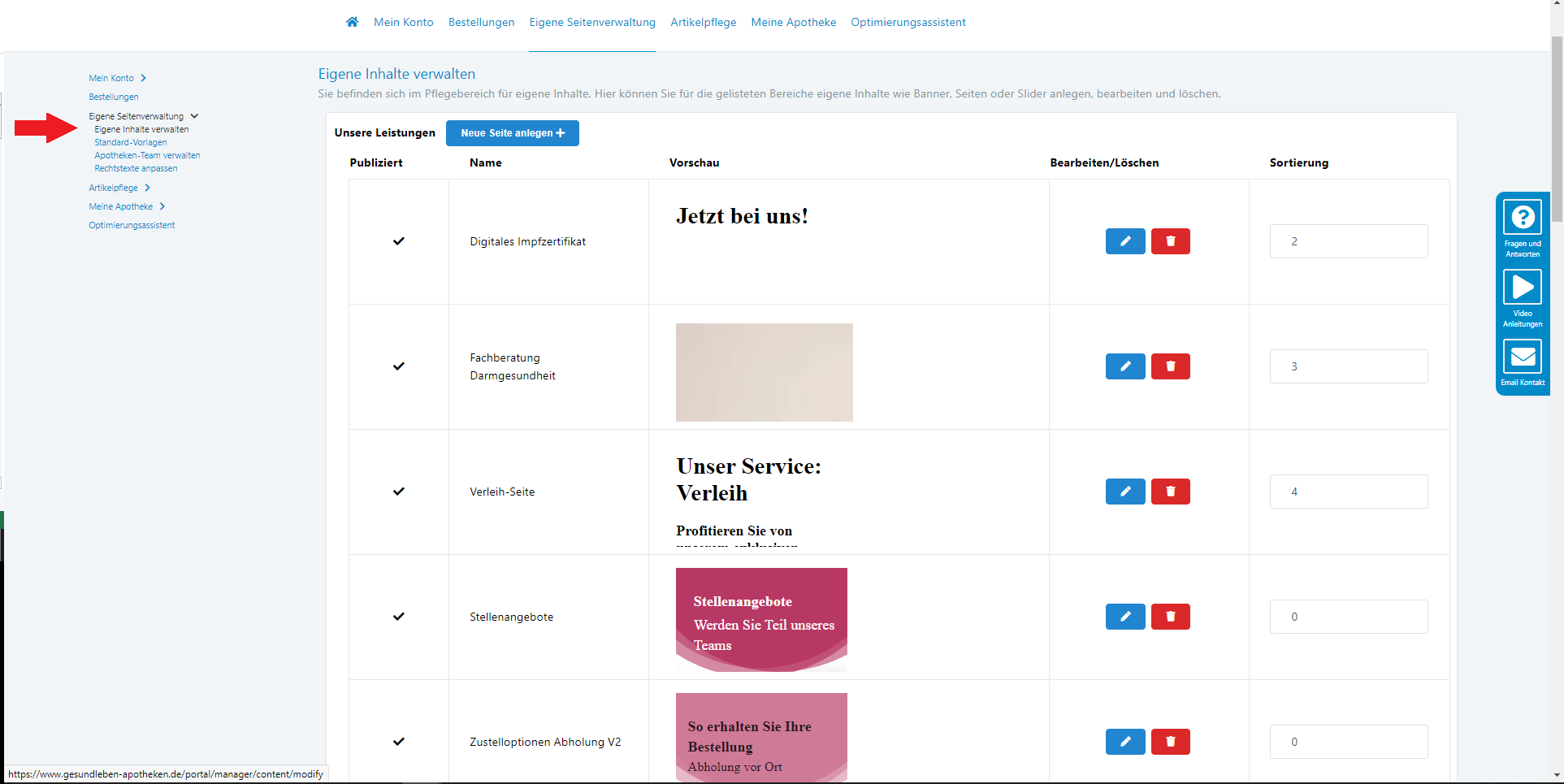
Sie können auch auf vorgefertigte Inhalte zugreifen.
Diese finden Sie unter den Standard-Vorlagen. Im unteren Video haben Sie auch eine Erklärung zur Nutzung dieser.
Registrierung
Kann die Bestätigungsmail nach erfolgreicher Registrierung erneut angefordert werden?
Ja, das ist möglich. Eine offene Registrierung wird 24h gespeichert. Sollte keine Bestätigungs-Email eingegangen sein, bitte zuerst den Spam-Ordner kontrollieren. Ist dort auch keine Email eingegangen, kann über folgende Links eine neue Bestätigung-Email angefordert werden:
Notdienstanzeige
Die Notdienstanzeige meiner Apotheke wird nicht korrekt angezeigt. Woran kann das liegen?
Die Notdienstdaten werden per Schnittstelle über den DAV (apotheken.de) abgerufen. Dieser bezieht die Daten auch nur von anderen Quellen.
Sollten entsprechende Daten nicht korrekt hinterlegt sein, muss der DAV einbezogen werden oder über die zuständige Kammer die Notdienstdaten korrigiert werden lassen.
Lizenz für Avoxa und die ABDATA
Hat AHD eine Lizenz für AVOXA und die ABDATA-Datenbank?
Für die Artikelstammdaten der ABDATA gibt es eine Lizenzierung durch mauve.
Eine Lizenzierung mit AVOXA ist seitens AHD vorhanden.
QR Code generieren
Wie kann ich von einer Domain / URL einen QR-Code generieren?
es gibt verschiedene Websites, über die man mit einem Klick ganz einfach einen QR-Code generieren kann. Zum Beispiel www.qrcode-monkey.de
Geben Sie hier in der obersten Zeile unter "Your URL" die URL / Domain ein, von der Sie einen QR-Code erstellen möchten und klicken Sie auf Enter.
Der gewünschte QR-Code ist nun erstellt, erscheint rechts in der Ansicht und kann als Datei abgespeichert und wie gewünscht verwendet werden.Zum Beispiel, um diesen auf einem Flyer oder auf Ihren Kassenbelegen mit anzudrucken, um den Endverbrauchern einen schnellen und einfachen Zugang zu Ihrer Website zu ermöglichen.
Vertrag zur Auftragsdatenverarbeitung (AVV)
Gibt es einen Vertrag zur Auftragsdatenverarbeitung und wo finde ich diesen?
Ja, diesen gibt es. Er ist unter folgendem Link zu finden und steht zum Download zur Verfügung.
AVV Website: AVV pdf Download
Darstellung Versandhandelserlaubnis (EU Logo)
Gibt es die Möglichkeit das EU-Logo der BfArM/DIMDI im Webshop anzuzeigen?
Ja, über das Backend kann unter "Meine Apotheke" - "Sonstige Apothekendaten" - "Eigene Serviceschwerpunkte & externe Links" der Link eingetragen werden. Wir verweisen jedoch darauf, dass eine Apotheke das unter EIGENER VERANTWORTUNG macht und wir als Plattformbetreiber uns jeglicher Verantwortung entziehen. Die Apotheke muss dann im Backend nur den Link zum BfArM-Registereintrag einsetzen und speichern. Das Logo erscheint anschließend automatisch im Footer der Website.
Vorlage App HV-Schild
Werbemittel Vorlage zum Download
Download-Link zum Werbemittel: HV Schilder DIN A5-Vorlage mit QR-Code zur App
CardLink Proezess und NFC
Welche Endgeräte in Verbindung mit dem Betriebssystem unterstützen NFC?
Für Apple-Nutzer sind ab iOS 13 alle gängigen NFC-Anwendungen möglich, vorausgesetzt das iPhone ist mindestens ein iPhone Modell 7 oder ein neueres Modell.
Android-Nutzer können NFC auf jedem Gerät nutzen, das mindestens Android 4.0 hat und mit einem NFC-Chip ausgestattet ist. Ab Android 4.4 sind auch HCE-Funktionen verfügbar, die kontaktloses Bezahlen ermöglichen. Die meisten neueren Android-Geräte ab Mittelklasse unterstützen NFC, und Nutzer haben die Flexibilität, NFC bei Bedarf in den Einstellungen zu aktivieren oder zu deaktivieren.
Zu beachten im CardLink-Prozess ist, dass die Karte und das Mobilgerät so aneinander gehalten werden, dass die jeweils verbauten NFC-Chips möglichst nahe beieinander platziert sind.
Beispiel: Erklärvideo zu Apple und Android-Endgeräten und deren NFC-Funktion